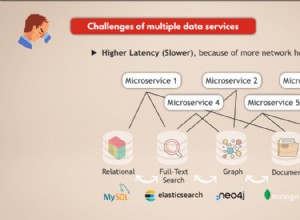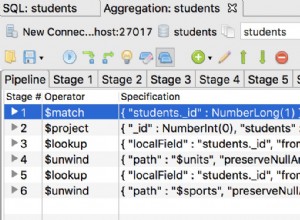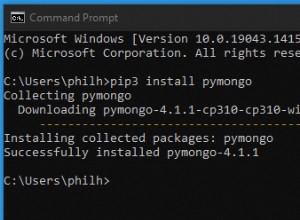MongoDB è una piattaforma dati distribuita per uso generale, basata su documenti, creata per i moderni sviluppatori di applicazioni e per il cloud.
MongoDB è classificato come database NoSQL. Utilizza documenti simili a JSON con schemi opzionali.
Questo tutorial mostra come installare MongoDB su un Mac tramite Homebrew.
Opzioni di installazione
Puoi utilizzare MongoDB come distribuzione cloud o come installazione locale. In questo tutorial, lo installiamo come installazione in locale.
Quando lo installi in locale, puoi scegliere di installare Enterprise Server o il Community Server gratuito. In questo tutorial installiamo il Community Server gratuito.
Ci sono un paio di modi per installare MongoDB su un Mac.
- Opzione 1 :Installalo tramite Homebrew (consigliato).
- Opzione 2 :Installalo manualmente con i file di installazione.
In questo tutorial, utilizziamo l'installazione utilizzando l'opzione 2 (tramite Homebrew).
Si consiglia di installare MongoDB tramite Homebrew, perché installa automaticamente tutte le dipendenze necessarie, fornisce un esempio mongod.conf file per iniziare e semplifica le future attività di aggiornamento e manutenzione.
Prerequisiti
Poiché stiamo installando MongoDB tramite Homebrew, ciò richiede che Homebrew sia installato sul nostro Mac.
Se non sei sicuro di aver installato Homebrew, apri una finestra di Terminale e inserisci quanto segue:
brew helpSe hai installato Homebrew, questo restituirà un sacco di informazioni relative a Homebrew. In caso contrario, probabilmente devi installare Homebrew.
Per installare Homebrew, esegui il comando elencato nella homepage di Homebrew.
Assicurati di leggere prima i requisiti di installazione. In particolare, avrai bisogno che Xcode sia installato sul tuo Mac prima di installare Homebrew.
Installa MongoDB
OK, ora che abbiamo installato Homebrew, possiamo procedere e usarlo per installare MongoDB.
Esegui il seguente comando in una finestra di Terminale:
brew tap mongodb/brewQuesto scarica le formule Homebrew ufficiali per MongoDB e Database Tools.
Eseguire quanto segue:
brew tap | grep mongodb
Ciò controlla semplicemente che il tuo sistema soddisfi tutti i prerequisiti di installazione. In tal caso, il rubinetto brew (mongodb/brew ) sarà elencato.
Se non si assicura che il tuo sistema soddisfi i requisiti elencati nel link sopra indicato.
Eseguire quanto segue:
brew install [email protected]Questa è la parte che installa effettivamente MongoDB. In questo caso stiamo installando la versione 4.4. Sentiti libero di cambiare quella parte in modo che corrisponda alla versione effettiva che stai installando.
Puoi controllare il sito Web MongoDB per le ultime versioni. Puoi modificare il codice sopra per riflettere l'ultima versione.
Puoi anche eseguire più versioni affiancate, se lo desideri.
Esegui MongoDB
Ora che MongoDB è installato, dovrai avviarlo.
Quando esegui MongoDB, esegui mongod processi. mongo è il processo demone principale per il sistema MongoDB.
Esistono un paio di modi per eseguire MongoDB (ad esempio mongodb processo):
- Opzione 1 :eseguilo come servizio MacOS
- Opzione 2 :eseguilo manualmente come processo in background
Opzione 1
Per eseguirlo come servizio MacOS, inserisci il seguente comando:
brew services start [email protected]Puoi fermarlo in questo modo:
brew services stop [email protected]Opzione 2
Per eseguirlo manualmente come un processo in background, inserisci il seguente comando:
mongod --config /usr/local/etc/mongod.conf --forkPer fermare un mongo in esecuzione come processo in background, connettiti a mongod dal mongo shell ed emettere il comando di spegnimento.
Verifica che MongoDB sia in esecuzione
Puoi verificare che MongoDB sia in esecuzione emettendo uno dei seguenti comandi, a seconda che sia in esecuzione come servizio MacOS o come processo in background.
Se hai avviato MongoDB come servizio MacOS:
brew services list
Dovresti vedere il servizio mongodb-community indicato come started .
Se hai avviato MongoDB come processo in background:
ps aux | grep -v grep | grep mongod
Dovresti vedere il tuo mongod processo nell'output.
Connetti a MongoDB
Ora che MongoDB è attivo e funzionante, possiamo connetterci ad esso e iniziare a usarlo.
Da una nuova finestra di Terminale, inserisci quanto segue:
mongoQuesto collega un mongo shell all'istanza MongoDB in esecuzione.
Questo dovrebbe visualizzare un mucchio di testo e, alla fine, dovresti vedere il seguente messaggio:
>Ciò significa che è pronto per accettare i tuoi comandi.
Inserisci un comando
Una volta connesso, puoi inserire tutti i comandi di cui hai bisogno.
Per cominciare, inserisci il seguente comando per visualizzare un elenco di database:
show dbsCiò dovrebbe comportare la visualizzazione dei seguenti database:
admin 0.000GB config 0.000GB local 0.000GB